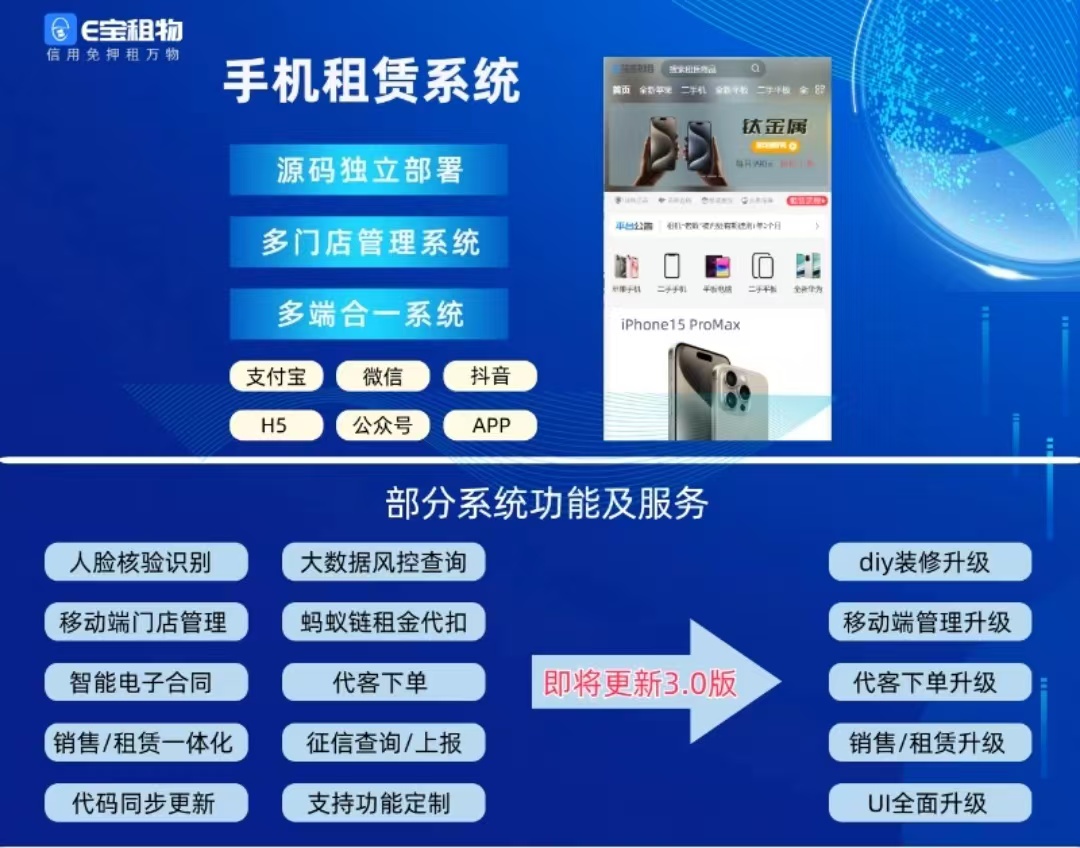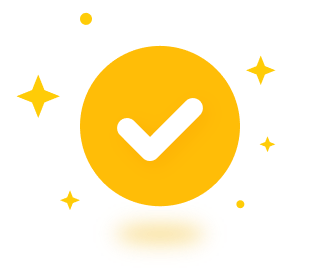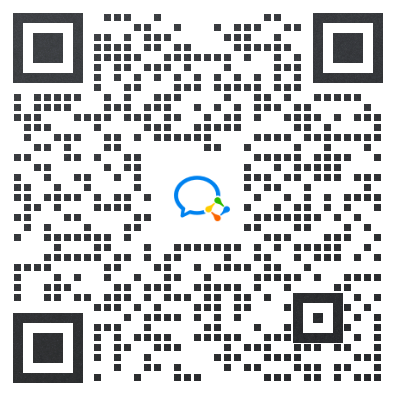下面是一份适合初学者的「Java 安装与环境配置」详细教程(Windows + macOS + Linux 全覆盖),包含截图步骤思路与命令讲解。
一、确定要安装的 Java 版本
目前主流推荐版本:
| 类型 | 说明 | 推荐 |
|---|---|---|
| Java 8 (LTS) | 老版本,兼容性最好,很多老项目用 | ✅ 企业老系统 |
| Java 11 (LTS) | 官方长期支持版,性能稳定 | ✅ 新旧项目通用 |
| Java 17 (LTS) | 当前主流生产版本,支持 Java 8 向上兼容 | ✅ 推荐安装 |
| Java 21 (LTS) | 最新长期支持版,效率更高 | ✅ 想体验新特性 |
建议:装 Java 17 或 21,向下兼容好,性能比 8 高约 30%~40%。
二、Windows 安装与环境变量配置
下载 JDK
打开 Oracle 官方或 OpenJDK 官网:
- Oracle JDK(推荐企业用户) 🔗 https://www.oracle.com/java/technologies/downloads/
- OpenJDK(开源版本) 🔗 https://adoptium.net/
下载对应版本(例如:Windows x64 Installer)。
安装 JDK
双击安装包,一路“Next”,注意安装路径:
C:\Program Files\Java\jdk-17
安装完成后,确认文件夹中有:
bin
conf
include
jmods
lib
配置环境变量(非常关键)
打开系统设置:
此电脑 → 右键属性 → 高级系统设置 → 环境变量
添加三个配置:
(1)系统变量 JAVA_HOME
JAVA_HOME = C:\Program Files\Java\jdk-17
(2)系统变量 CLASSPATH
CLASSPATH = .;%JAVA_HOME%\lib\dt.jar;%JAVA_HOME%\lib\tools.jar;
(3)系统变量 PATH
在 Path 中添加:
%JAVA_HOME%\bin
%JAVA_HOME%\jre\bin
验证是否成功
打开命令提示符(Win+R → cmd):
java -version
javac -version
echo %JAVA_HOME%
显示如下表示成功:
java version "17.0.x"
Java(TM) SE Runtime Environment ...
Java HotSpot(TM) 64-Bit Server VM ...
三、macOS 安装与配置
使用 Homebrew(推荐)
如果你有 Homebrew:
brew install openjdk@17
安装完成后,添加环境变量(以 Zsh 为例):
echo 'export JAVA_HOME=$(/usr/libexec/java_home -v17)' >> ~/.zshrc
echo 'export PATH=$JAVA_HOME/bin:$PATH' >> ~/.zshrc
source ~/.zshrc
验证:
java -version
javac -version
通过官网下载 DMG 安装包
如果不用 brew,可直接下载:
🔗 https://adoptium.net/temurin/releases/
安装后同样执行:
/usr/libexec/java_home -V
来查看安装路径。
四、Linux 安装与配置(Ubuntu / CentOS)
Ubuntu / Debian
sudo apt update
sudo apt install openjdk-17-jdk -y
查看版本:
java -version
CentOS / RHEL
sudo yum install java-17-openjdk-devel -y
环境变量配置
编辑文件:
sudo nano /etc/profile
添加:
export JAVA_HOME=/usr/lib/jvm/java-17-openjdk-amd64
export PATH=$JAVA_HOME/bin:$PATH
保存退出:
source /etc/profile
验证:
echo $JAVA_HOME
java -version
五、测试 Java 是否能运行
创建一个简单的 Java 文件:
HelloWorld.java
public class HelloWorld {
public static void main(String[] args) {
System.out.println("Hello Java!");
}
}
编译并运行:
javac HelloWorld.java
java HelloWorld
输出:
Hello Java!
表示环境配置成功!
六、常见问题
| 问题 | 原因 | 解决方案 |
|---|---|---|
'java' 不是内部或外部命令 | PATH 未生效 | 重启 CMD 或重新配置 PATH |
javac 无法识别 | JDK 未装完整 | 检查是否装的是 JRE 而不是 JDK |
| 多版本冲突 | 系统存在多个 Java 版本 | 用 where java 查找路径并清理旧版本 |
| IDEA 报错找不到 JDK | 没设置 SDK | 在 IDEA 中 File → Project Structure → SDK 设置 JAVA_HOME |